Kui kasutate tohutut andmekogumit, on MS excel rakendus, mis aitab andmetega manipuleerida ja sortida ning saada soovitud lõpptulemust. Enamik kasutajaid kasutab Exceli rakenduse põhivalikuid, kuid on palju rohkem funktsioone, mis aitavad kasutajatel oma andmeid paremaks ja tõhusamaks muuta. Üks funktsioone on duplikaatide leidmine ja saate need vastavalt oma nõudele tabelis esile tõsta või sealt eemaldada. Samuti on duplikaatide leidmine ja kustutamine üsna lihtne, kui järgite selles postituses allpool toodud samme. Palun jätkake lugemist, et rohkem teada saada.
Kuidas Exceli lehel duplikaate esile tõsta
1. samm: vajutage Windows klahvi klaviatuuril ja tippige excel.
2. samm: seejärel vajutage nuppu Sisenema MS Exceli rakenduse avamiseks.

3. samm: seejärel klõpsake nuppu Avatud nuppu, et avada salvestatud Exceli leht, millel soovite duplikaadid esile tõsta.

4. samm: seejärel valige avatud aknas salvestatud Exceli leht ja klõpsake nuppu Sisenema võti.
5. samm: kui Exceli leht on avatud, valige andmed, mille duplikaadid soovite esile tõsta, nagu allpool näidatud.
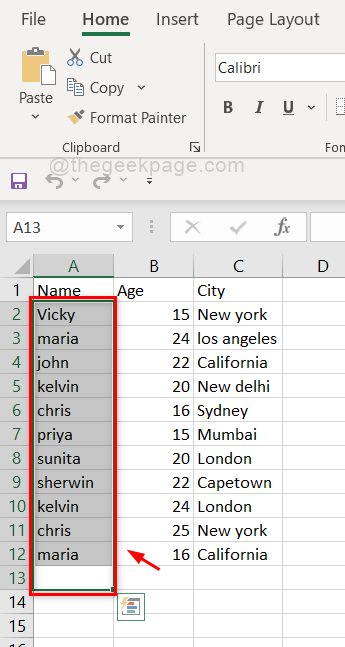
6. samm: rippmenüü kuvamiseks valige vahekaardil Avaleht Exceli rakenduse paremas servas Tingimuslik vorming.
7. samm: seejärel hõljutage kursorit üle Tõstke esile Cells Rules ja seejärel klõpsake Väärtused dubleerivad loendist, nagu on näidatud alloleval ekraanipildil.
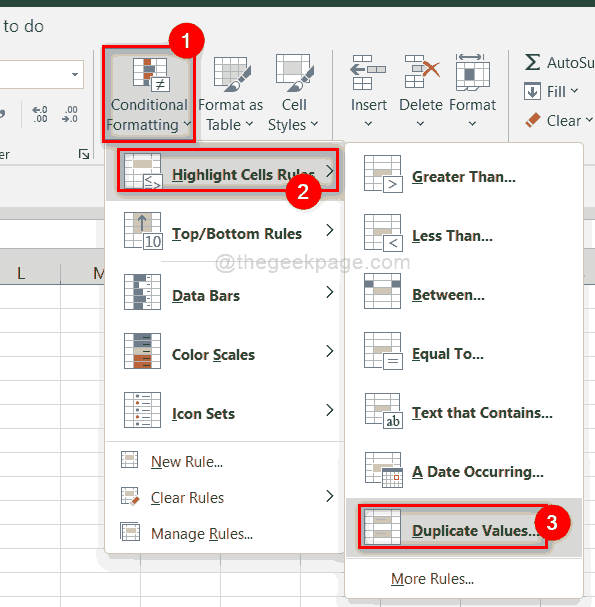
8. samm: klõpsake nuppu väärtused koos rippmenüüst ja valige vorming, mida soovite duplikaadid esile tõsta.
MÄRGE:- Olen valinud rohelise täidise tumerohelise tekstiga, kuid võite vabalt valida mis tahes valiku, nagu allpool näidatud.
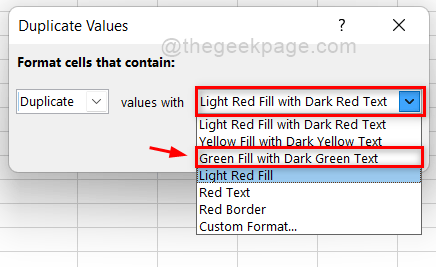
9. samm: pärast vormingu valimist klõpsake nuppu Okei nuppu, nagu allpool näidatud.
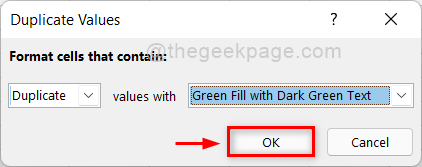
10. samm: võite jälgida, et teie valitud andmekogumi puhul on nendes olevad duplikaadid esile tõstetud, nagu allpool näidatud.
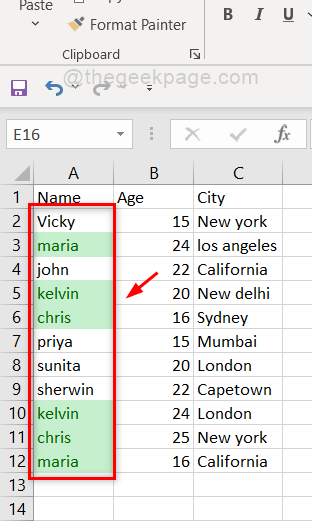
10. samm: see on kõik.
Nii saate oma andmete paremaks analüüsimiseks Exceli lehel duplikaadid esile tõsta.
Kuidas eemaldada Excelis duplikaadid
1. samm: vajutage Windows klahvi klaviatuuril ja tippige excel.
2. samm: seejärel vajutage nuppu Sisenema MS Exceli rakenduse avamiseks.

3. samm: seejärel klõpsake nuppu Avatud nuppu, et avada salvestatud Exceli leht, millel soovite duplikaadid esile tõsta.

4. samm: seejärel valige avatud aknas salvestatud Exceli leht ja klõpsake nuppu Sisenema võti.
Samm 5: Nüüd valige Exceli lehelt kogu andmekogum, nagu allpool näidatud.
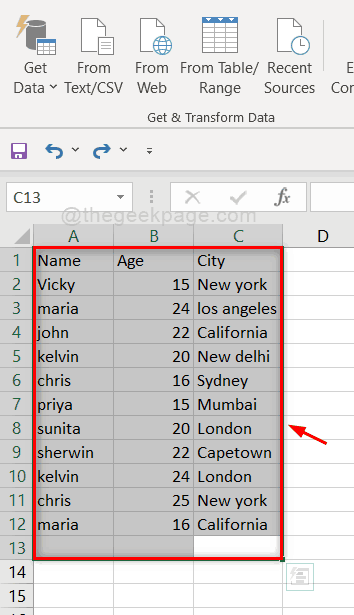
6. samm: minge vahekaardile Andmed ja klõpsake nuppu Eemalda duplikaadid suvand Exceli rakenduses lindi paremal küljel.
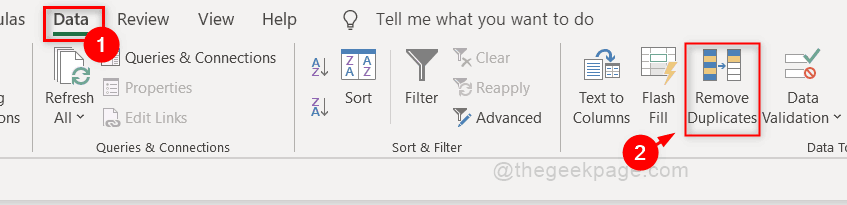
7. samm: valige veerud, nii et duplikaatread eemaldatakse sõltuvalt teie valitud veerust.
MÄRGE:– Kui valite kõik veerud, peaks kogu rida vastama teise terve reaga, et see duplikaatidena eemaldataks.
8. samm: klõpsake Okei nuppu duplikaatide eemaldamiseks.
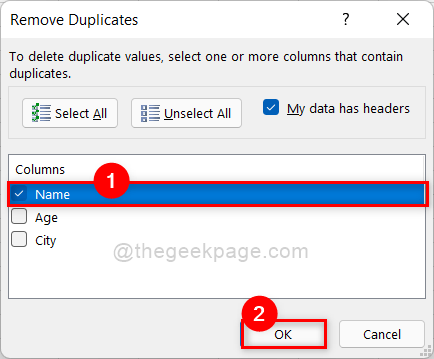
9. samm: nüüd võite märgata, et 3 duplikaatväärtust ning eemaldatud ja ülejäänud kordumatuid väärtusi säilitatakse lehel, nagu allpool näidatud.
10. samm: klõpsake Okei nuppu akna sulgemiseks.
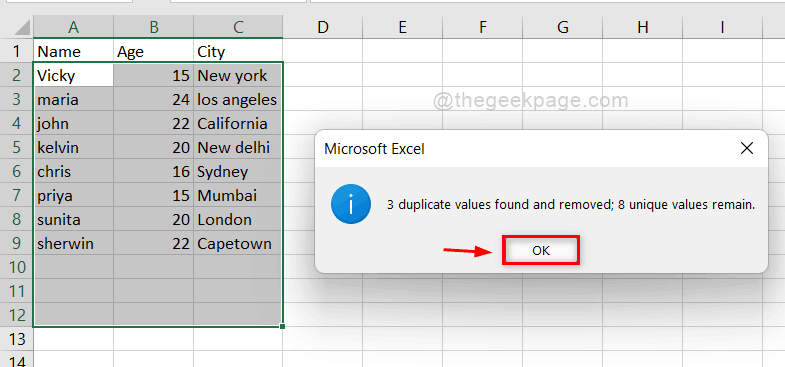
11. toiming. Duplikaatide eemaldamise paremaks mõistmiseks ja selle mõistmiseks uurige lisateavet paljude valikute, näiteks paljude veergude lisamisega.
see on kõik.
Loodetavasti oli see artikkel informatiivne ja kasulik.
Palun andke meile teada, kui on vaja selgitusi allolevas kommentaaride jaotises.
Aitäh!


